
Linux часто найкраще встановлювати в системі з подвійним завантаженням. Це дозволяє запустити Linux на фактичному обладнання, але ви завжди можете перезавантажуватися в Windows, якщо вам потрібно запустити програмне забезпечення Windows або грати в ПК.
Налаштування системи з подвійним завантаженням Linux досить проста, а принципи однакові для кожного дистрибутива Linux. Подвійне завантаження Linux на Mac чи Chromebook - це інший процес.
Основи
Ось основний процес, який вам потрібно буде виконати:
- Встановіть Windows спочатку: Якщо у вас вже встановлено Windows, то цештрафу. Якщо ні, то обов’язково спочатку встановіть Windows, перш ніж встановити систему Linux. Якщо ви інсталюєте Linux вдруге, він може налаштувати завантажувач належним чином, щоб радісно співіснувати з Windows. якщо ви інсталюєте Windows вдруге, вона буде ігнорувати Linux, і вам доведеться повторити деякі проблеми, щоб ваш завантажувач Linux знову працював.
- Зробіть місце для Linux: Вам знадобиться вільний простір у вашій системі Windowsдиск для встановлення Linux або, можливо, другий зовсім інший жорсткий диск, якщо у вас настільний ПК. Зазвичай вам потрібно змінити розмір розділу Windows, щоб звільнити місце для Linux. Якщо ви встановлюєте Windows з нуля, не забудьте залишити вільний простір на диску для Linux. Це заощадить вас через деякий час.
- Встановіть Linux другий: Виберіть свій дистрибутив Linux і поставте йогоінсталятор на USB-накопичувач або DVD. Завантажте цей диск і встановіть його у вашій системі, переконайтесь, що ви вибрали параметр, який встановлюється поруч із Windows - не кажіть йому витирати жорсткий диск. Він автоматично налаштує меню завантажувача Grub2, яке дозволяє обирати бажану операційну систему під час кожного завантаження комп'ютера.
Хоча широкі контури є простими, це може бути ускладнено низкою питань, включаючи вимоги UEFI Secure Boot до ПК з Windows 8 та шифрування диска.
Встановіть Windows спочатку
На вашому ПК, ймовірно, вже встановлено Windowsце, і це добре. Якщо ви налаштовуєте ПК з нуля, переконайтесь, що виберіть параметр «Спеціальна установка» та скажіть Windows використовувати лише частину жорсткого диска, залишивши для Linux ще небагато місця. Це позбавить вас від проблеми зміни розміру пізніше.

Зробіть місце для Linux
Ви, ймовірно, захочете змінити розмір вашої Windowsсистемний розділ, щоб звільнити місце для Linux. Якщо у вас вже є нерозподілений простір або окремий жорсткий диск для Linux, це ідеально. Інакше прийшов час змінити розмір існуючого розділу Windows, щоб ви могли створити місце для нового розділу Linux.
Зробити це можна кількома способами. Більшість інсталяторів Linux дозволяють змінити розмір розділів Windows NTFS, тому ви можете це зробити під час встановлення. Однак ви можете просто захотіти скоротити системний розділ Windows зсередини самого Windows, щоб уникнути можливих проблем.
Для цього відкрийте утиліту Disk Management -натисніть клавішу Windows + R, введіть diskmgmt.msc у діалогове вікно Запуск та натисніть Enter. Клацніть правою кнопкою миші системний розділ Windows - це, швидше за все, ваш C: диск - і виберіть "Зменшити об'єм". Стисніть його, щоб звільнити місце для вашої нової системи Linux.

Якщо ви використовуєте шифрування BitLocker в Windows,ви не будете заборонені, щоб змінити розмір розділу. Натомість вам потрібно буде відкрити Панель управління, перейти на сторінку налаштувань BitLOcker та натиснути посилання «Призупинити захист» праворуч від зашифрованого розділу, який ви хочете змінити. Потім ви можете нормально змінити розмір, і BitLocker буде знову ввімкнено на розділі після перезавантаження комп'ютера.
Встановіть Linux другий
ПОВ'ЯЗАНІ: Як завантажувати та встановлювати Linux на ПК UEFI із захищеним завантаженням
Далі зробіть інсталяційний носій для вашого Linuxсистема. Ви можете завантажити файл ISO і записати його на диск або створити завантажувальний USB-накопичувач. Перезавантажте комп'ютер, і він повинен автоматично завантажитися з інсталяційного носія Linux, який ви вставили. Якщо ні, вам потрібно буде змінити порядок завантаження або використовувати меню завантаження UEFI для завантаження з пристрою.
На деяких нових комп'ютерах ваш комп'ютер може відмовитися завантажуватисяз інсталяційного носія Linux, оскільки ввімкнено безпечну завантаження. Зараз багато дистрибутивів Linux нормально завантажуватимуться на захищених системах завантаження, але не на всіх. Можливо, вам доведеться відключити захищене завантаження перед встановленням Linux.
Перейдіть через інсталятор, поки не досягнетеваріант, який запитує, де (або як) ви хочете встановити дистрибутив Linux. Це буде виглядати по-різному залежно від вашого дистрибутива Linux, але ви хочете вибрати варіант, який дозволяє встановлювати Linux поряд із Windows, або вибрати варіант ручного розділення та створити власні розділи. Не повідомляйте інсталятору взяти весь жорсткий диск або замінити Windows, оскільки це видалить наявну систему Windows.

Вибір операційної системи та налаштування Grub2
ПОВ'ЯЗАНІ: Як налаштувати налаштування завантажувача GRUB2
Щойно ви встановите Linux, він встановитьGrub2 завантажувач вашої системи. Кожен раз, коли ви завантажуєте комп'ютер, Grub2 спочатку завантажується, що дозволяє вибрати операційну систему, яку ви хочете завантажити - Windows чи Linux.
Ви можете налаштувати параметри Grub, включаючи якіОпераційна система є типовим типом і скільки часу Grub2 чекає, поки він автоматично не завантажить цю операційну систему за замовчуванням. Більшість дистрибутивів Linux не пропонують прості програми конфігурації Grub2, тому вам може знадобитися налаштувати завантажувач Grub2, редагуючи його конфігураційні файли.
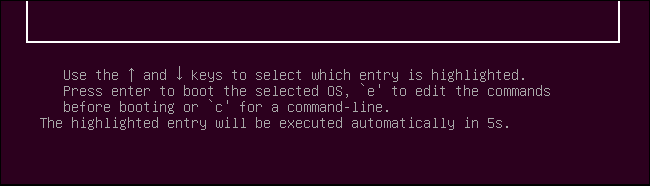
Ви можете використовувати цей процес для потрійного абочотириразове завантаження декількох версій Linux разом з Windows, декількох версій Windows разом з Linux або декількох версій кожної. Просто встановіть один за одним, забезпечивши достатньо місця для окремого розділу для кожної операційної системи. Не забудьте встановити Windows і перед тим, як встановити Linux.
Кредит зображення: Пол Шульц на Flickr








